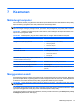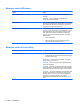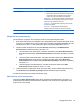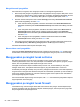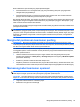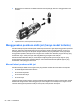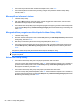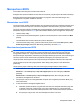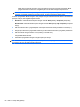HP Notebook Reference Guide - Windows 7
●
Untuk menutup kotak teks atau kembali ke tampilan menu, tekan esc.
●
Untuk menampilkan informasi lainnya tentang navigasi dan pemilihan sewaktu Setup Utility
terbuka, tekan f1.
Menampilkan informasi sistem
1. Jalankan Setup Utility.
2. Pilih menu Main [Utama]. Informasi sistem, seperti tanggal serta waktu sistem, dan informasi
identifikasi tentang komputer akan ditampilkan.
3. Untuk keluar dari Setup Utility tanpa mengubah pengaturan apapun, gunakan tombol tanda panah
untuk memilih Exit [Keluar] > Exit Discarding Changes [Keluar dari Membuang Perubahan], lalu
tekan enter.
Mengembalikan pengaturan default pabrik dalam Setup Utility
1. Jalankan Setup Utility.
2. Gunakan tombol tanda panah untuk memilih Exit [Keluar] > Load Setup Defaults [Ambil Default
Konfigurasi], lalu tekan enter.
3. Bila Setup Confirmation [Konfirmasi Konfigurasi] ditampilkan, tekan enter.
4. Untuk menyimpan perubahan dan keluar dari Setup Utility, gunakan tombol tanda panah untuk
memilih Exit [Keluar] > Exit Saving Changes [Keluar dari Menyimpan Perubahan], lalu tekan
enter.
Pengaturan pabrik Setup Utility akan berlaku bila komputer dihidupkan ulang.
CATATAN: Pengaturan sandi, keamanan, dan bahasa tidak akan diubah bila Anda mengembalikan
pengaturan pabrik.
Keluar dari Setup Utility
●
Untuk keluar dari Setup Utility dan menyimpan perubahan dari sesi terkini:
Jika menu Setup Utility tidak ditampilkan, tekan esc untuk kembali ke tampilan menu. Setelah itu,
gunakan tombol tanda panah untuk memilih Exit [Keluar] > Exit Saving Changes [Keluar dari
Menyimpan Perubahan], lalu tekan enter.
●
Untuk keluar dari Setup Utility tanpa menyimpan perubahan dari sesi terkini:
Jika menu Setup Utility tidak ditampilkan, tekan esc untuk kembali ke tampilan menu. Setelah itu,
gunakan tombol tanda panah untuk memilih Exit [Keluar] > Exit Discarding Changes [Keluar dari
Membuang Perubahan], lalu tekan enter.
58 Bab 8 Setup Utility (BIOS)